Cronjobs
Wenn Sie ein PHP- oder Perl-Script, ein Lynx- oder wget-Befehl einmalig oder regelmässig ausführen möchten, können Sie dazu einen Cronjob einrichten. Cronjobs erstellen und bearbeiten Sie wie folgt:
2. Navigieren
Klicken Sie auf den Menüpunkt Hosting und danach auf Einstellungen.
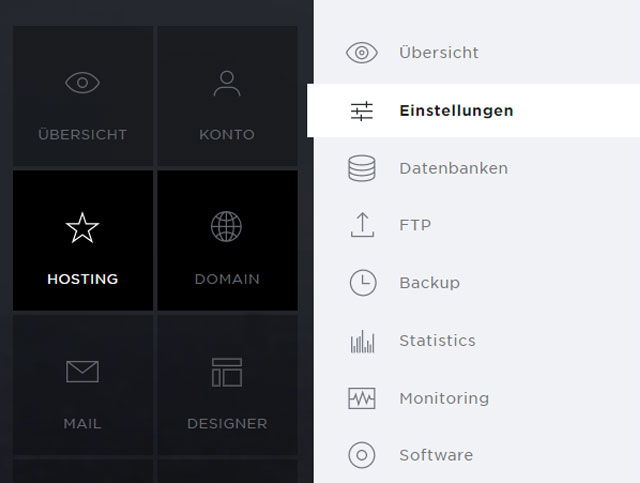
3. Cronjobs anklicken
Klicken Sie im Menü oben auf Cronjobs.

4. Abonnement wählen
Wählen Sie das Hosting-Paket aus, bei dem Sie einen Cronjob erstellen, ändern oder löschen möchten.
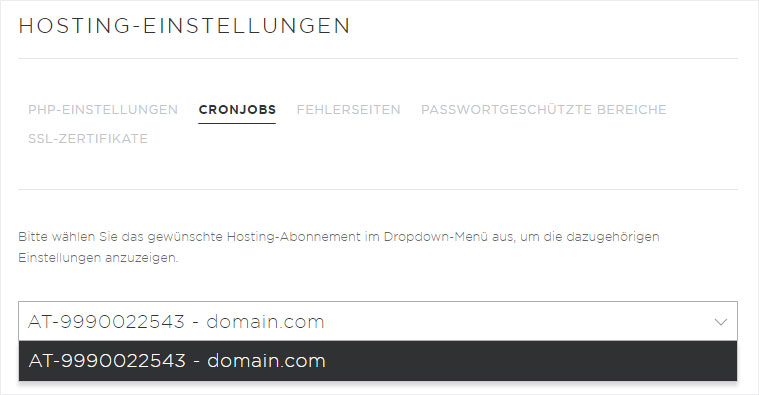
5. Cronjob hinzufügen
Klicken Sie auf den Cronjob hinzufügen-Button, um einen neuen Cronjob zu erstellen.
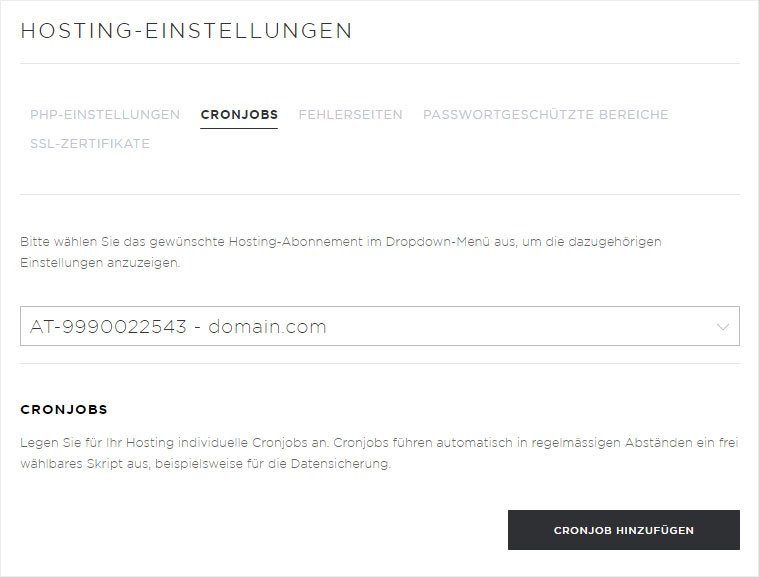
6. Cronjob-Einstellungen festlegen
Im sich nun öffnenden Pop-up-Fenster können Sie folgende Angaben zur Ausführung des Cronjobs machen:
Minute
Die Minute, in der der Cronjob ausgeführt werden soll (10–55 oder jede 10–55).
Stunde
Die Stunde, in der der Cronjob ausgeführt werden soll (00.00–23.00 oder * für jede Stunde).
Tag
Der Tag im Monat, an dem der Cronjob ausgeführt werden soll (1–31 oder * für jeden Tag).
Monat
Der Monat, in dem der Cronjob ausgeführt werden soll (Januar–Dezember).
Wochentag
Der Wochentag, an dem der Cronjob ausgeführt werden soll (Montag–Sonntag).
Typ
Der Typ des Scripts oder des Befehls. PHP- oder Perl-Script oder Lynx- oder wget-Befehl.
Pfad oder URL zum Skript
Der Pfad zum Script, ausgehend von Ihrem Root–Verzeichnis. Beispiel: /html/cron_script.php
E–Mail-Adresse
Eine E–Mail Adresse an welche nach der Ausführung eine Benachrichtung über den Status des Cronjobs gesendet werden soll.
Nachdem Sie das Formular ausgefüllt haben, klicken Sie auf den Speichern-Button.
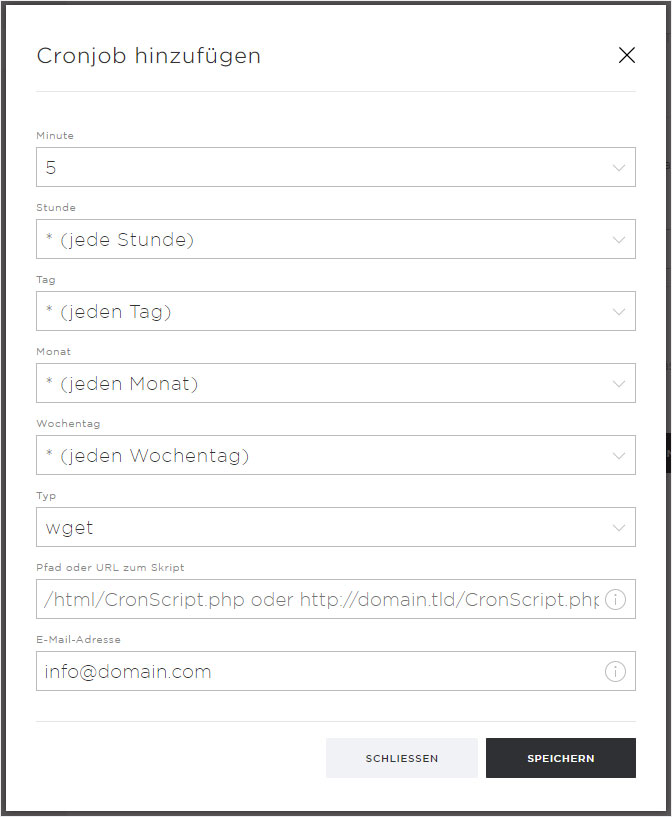
7. Abschluss
Ihr Cronjob ist ab sofort verfügbar bzw. wird ab sofort wie eingegeben ausgeführt.

8. Cronjob bearbeiten
Klicken Sie beim gewünschten Cronjob auf das Pfeil-Symbol, anschliessend auf den Bearbeiten-Button.

Nehmen Sie die gewünschten Anpassungen vor. Sie können sich für die Einstellungen am Punkt Cronjob erstellen dieser Anleitung orientieren. Klicken Sie auf den Speichern-Button, um die Änderungen zu übernehmen.
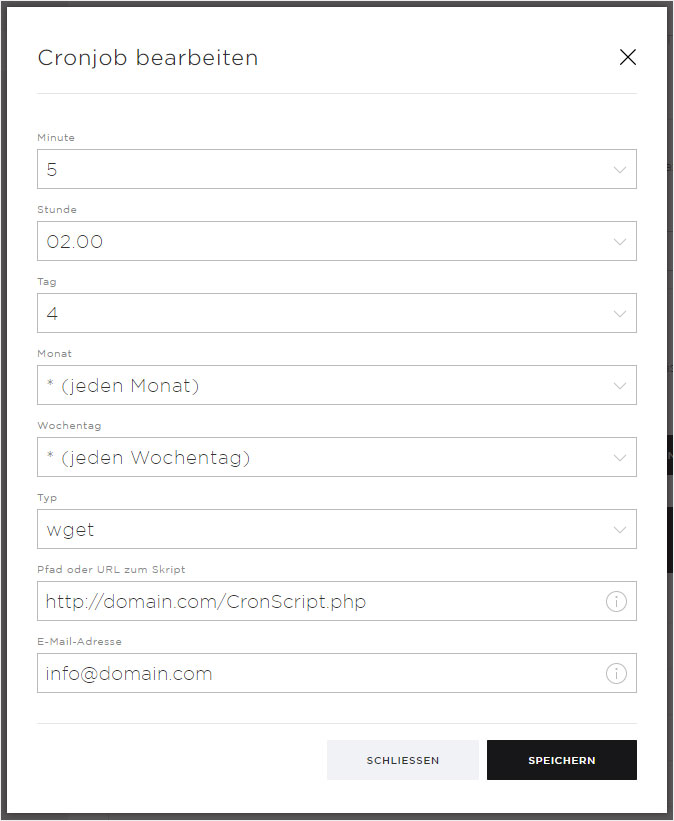
9. Cronjob entfernen
Klicken Sie beim gewünschten Cronjob auf das Pfeil-Symbol und anschliessend auf den Entfernen-Button, um den Cronjob zu löschen.

Wenn Sie den gewählten Cronjob wirklich löschen wollen, bestätigen Sie die Warnmeldung durch Klicken auf den Entfernen-Button.
Der Cronjob ist ab sofort unwiderruflich gelöscht und wird daher nicht mehr ausgeführt.

